photoshop怎么进行调色
发布时间:2017-05-12 14:11
调色可能是大家经常遇到的问题,因为许多照片或者图片色彩都不是那么好。那么大家知道photoshop怎么进行调色吗?下面是小编整理的photoshop怎么进行调色的方法,希望能帮到大家!
photoshop进行调色的方法
首先用ps打开这张图片,点击图像栏下的调整目录下的色阶,如下图所示,

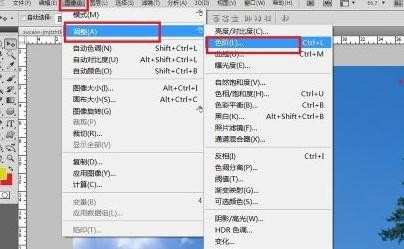
点击后弹出下图,我们选中自动,然后点击确定

接下来 选中调整目录下的色阶和饱和度,点击出现下图,然后我们把饱和度拉到百分之二三十,然后点击确定
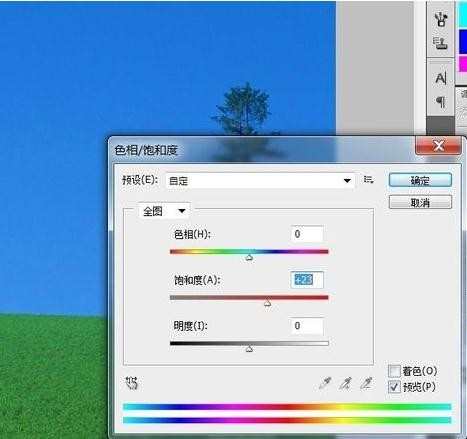
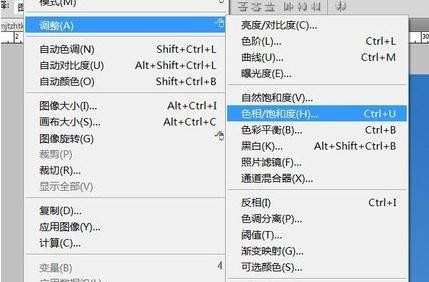
再接下来还是选中调整目录下的色彩平衡,点击出现下图,然后选择阴影,参照下图参数调整,当然你也可根据自己需要输入不同参数,然后再选中高光,再输入一些参数,点击确定
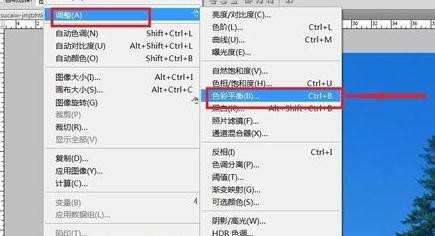

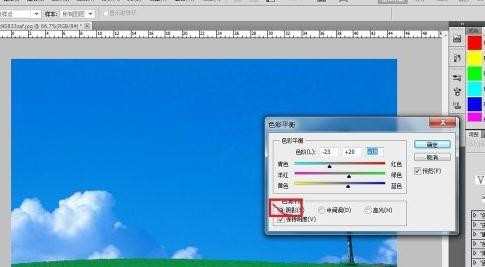
然后再选中滤镜栏下的其它目录中的高反光保留,出现下图,然后点击模式下的柔光,这样图片就调整好了
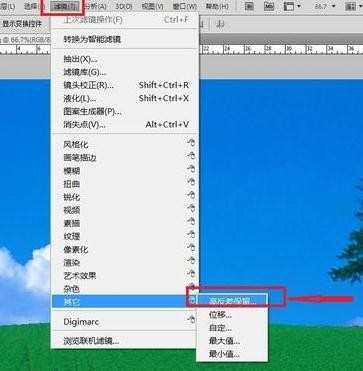
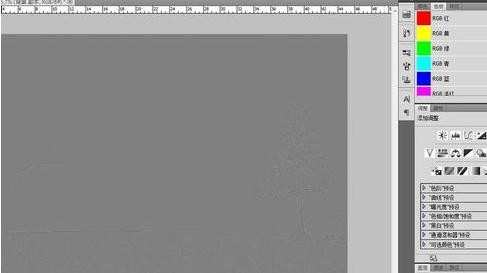
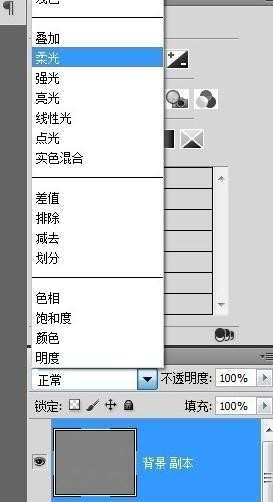


photoshop怎么进行调色的评论条评论